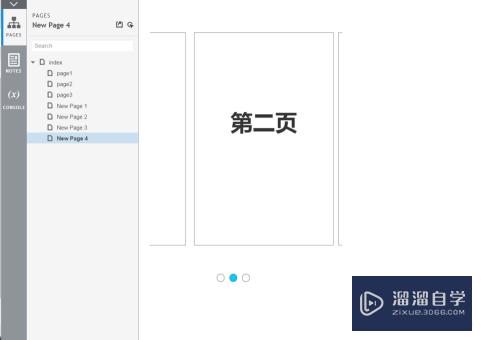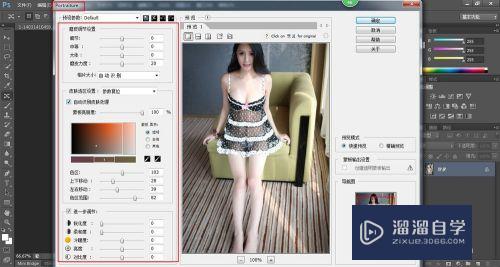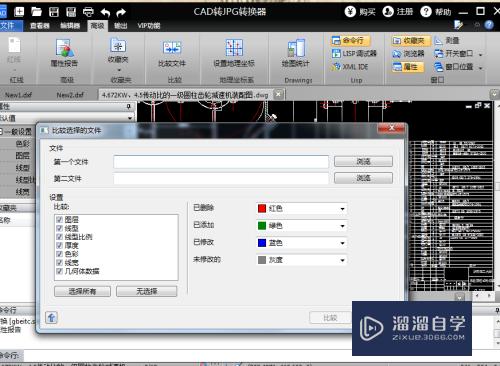如何在Excel中分组分级显示信息(如何在excel中分组分级显示信息表)优质
在Excel中整理信息时为了更好的管理。我们常常要用到对信息的分组与分级显示技巧。那么如何在Excel中分组分级显示信息呢?接下来我将向大家介绍。
云渲染农场还为大家准备了“Excel”相关视频教程。快点击查看>>
工具/软件
硬件型号:戴尔DELL灵越14Pro
系统版本:Windows7
所需软件:Excel2013
方法/步骤
第1步
打开excel。显示要管理的信息。
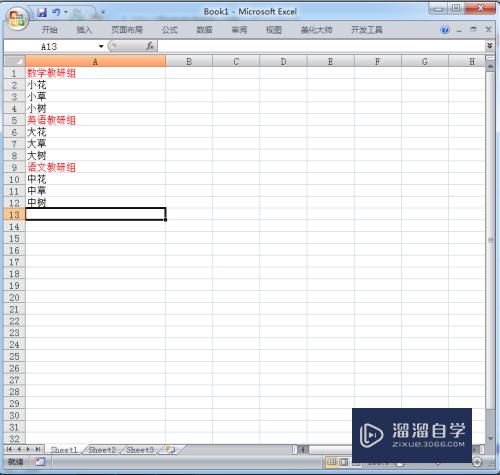
第2步
选中要分为一组(一级)的信息并在菜单栏的"数据"选项卡中找到"组合"。
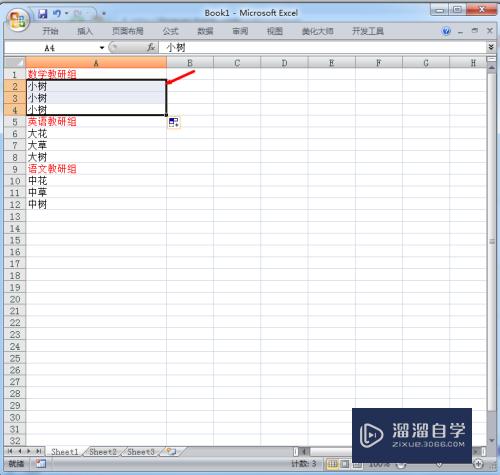
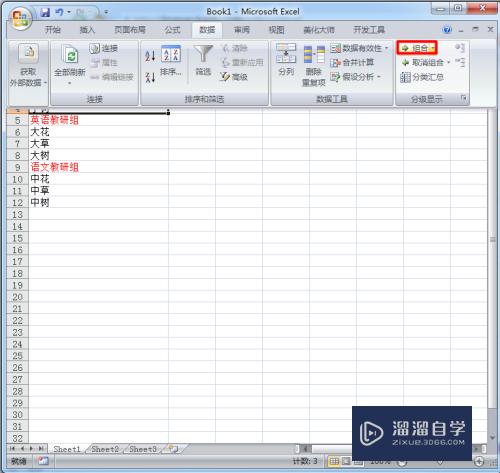
第3步
点击"组合"。在出现的窗口中可以选择"行"。(按行组合)。则会在左边出现分组号等。即分组成功。按"+","_"号可以进行展开与隐藏。
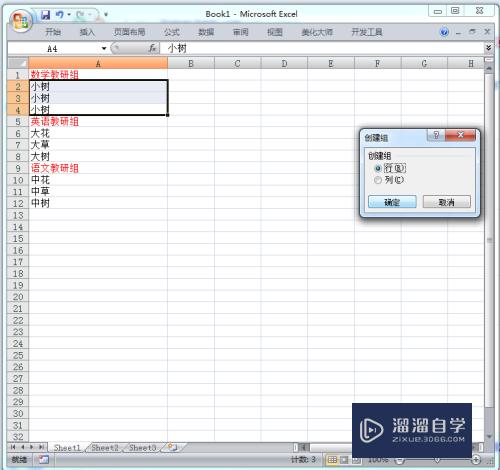
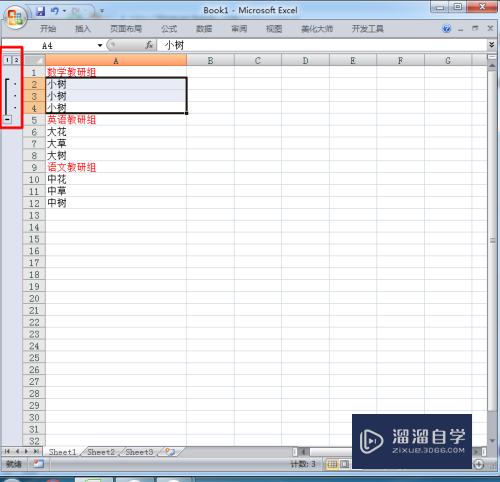
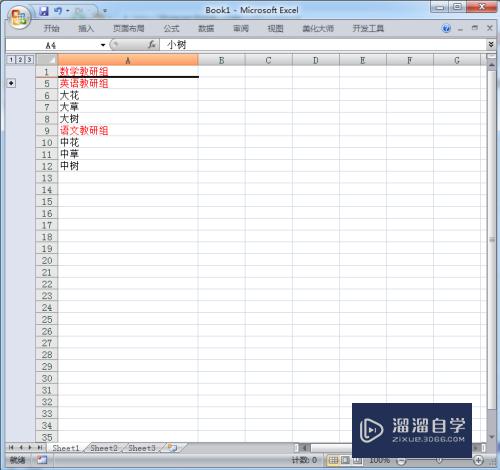
第4步
同理可以根据需要组合很多个组。如下例分了三个组。
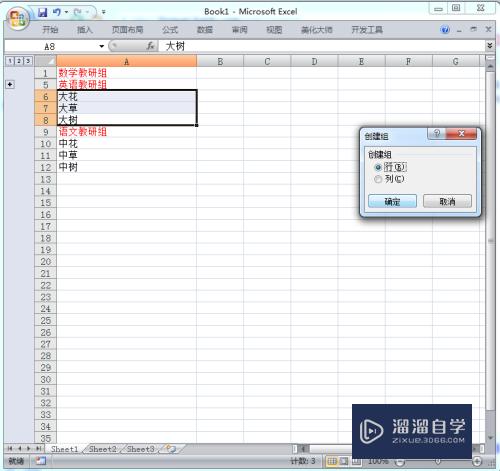
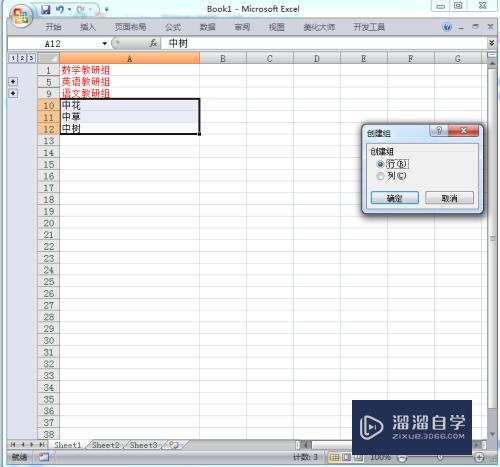
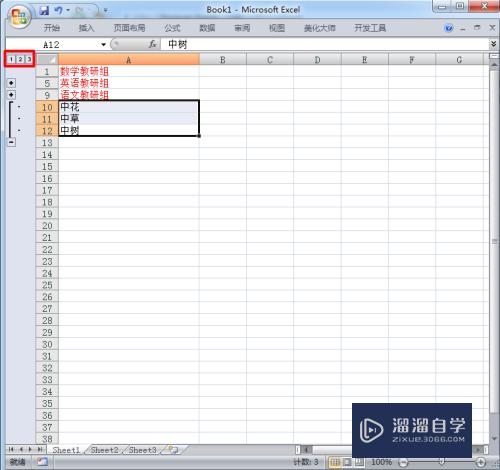
第5步
默认分级显示信息下方是展开的方向。即从下向上展开。
第6步
要使其从上向下展开。则还需要进一步的设置。依次点击在菜单栏“数据”的右下角展开三角形。在设置对话框中。取消“明细数据的下方”勾选即可。

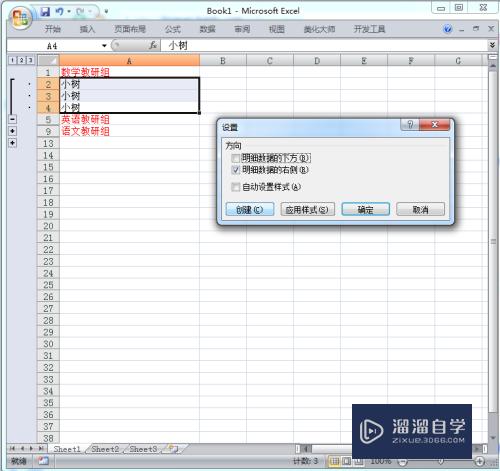
以上关于“如何在Excel中分组分级显示信息(如何在excel中分组分级显示信息表)”的内容小渲今天就介绍到这里。希望这篇文章能够帮助到小伙伴们解决问题。如果觉得教程不详细的话。可以在本站搜索相关的教程学习哦!
更多精选教程文章推荐
以上是由资深渲染大师 小渲 整理编辑的,如果觉得对你有帮助,可以收藏或分享给身边的人
本文标题:如何在Excel中分组分级显示信息(如何在excel中分组分级显示信息表)
本文地址:http://www.hszkedu.com/73411.html ,转载请注明来源:云渲染教程网
友情提示:本站内容均为网友发布,并不代表本站立场,如果本站的信息无意侵犯了您的版权,请联系我们及时处理,分享目的仅供大家学习与参考,不代表云渲染农场的立场!
本文地址:http://www.hszkedu.com/73411.html ,转载请注明来源:云渲染教程网
友情提示:本站内容均为网友发布,并不代表本站立场,如果本站的信息无意侵犯了您的版权,请联系我们及时处理,分享目的仅供大家学习与参考,不代表云渲染农场的立场!